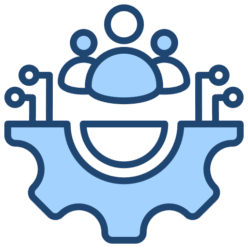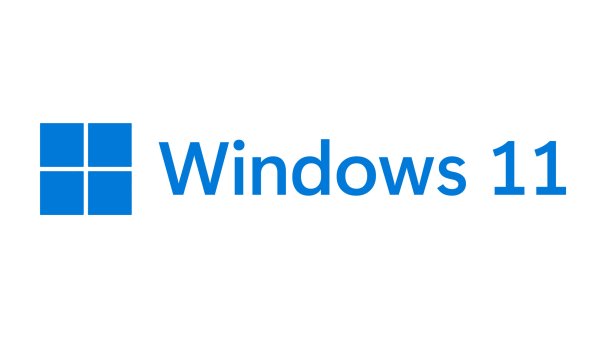При установке Windows 11 Microsoft активно призывает пользователей использовать учетную запись Microsoft, что часто влечет за собой синхронизацию данных с облачными сервисами и постоянную привязку к онлайн-аккаунту. Однако, если вы предпочитаете больший контроль над своими данными и хотите избежать излишней “облачности”, вы можете установить Windows 11, используя локальную учетную запись. Это по-прежнему возможно, и в этой статье мы подробно расскажем, как это сделать.
Зачем нужна локальная учетная запись?
Использование локальной учетной записи дает вам ряд преимуществ:
- Конфиденциальность данных: Ваши данные хранятся непосредственно на вашем компьютере, а не синхронизируются с облаком Microsoft, что может быть важно для тех, кто заботится о своей приватности.
- Независимость: Вам не нужно постоянно быть подключенным к интернету или входить в учетную запись Microsoft, чтобы пользоваться своим ПК.
- Простота: Для некоторых пользователей локальная учетная запись кажется более простой и привычной.
Пошаговая инструкция: создание локальной учетной записи
Следуйте этим шагам, чтобы успешно установить Windows 11 с локальной учетной записью:
- Начните процесс установки Windows 11. Загрузитесь с установочного носителя (USB-флешки или DVD-диска). Пройдите все первоначальные этапы: выберите язык, часовой пояс, раскладку клавиатуры и примите лицензионное соглашение.
- Дойдите до экрана входа в учетную запись. Это ключевой момент. Вы увидите экран, который предлагает вам войти с помощью учетной записи Microsoft или создать новую. Не входите и не создавайте учетную запись Microsoft.
- Откройте командную строку. Нажмите комбинацию клавиш
Shift + F10. На некоторых ноутбуках может потребоваться нажатьShift + Fn + F10. Это действие откроет окно командной строки. - Введите специальную команду. В открывшемся черном окне командной строки введите следующую команду точно так, как показано, и нажмите
Enter:start ms-cxh:localonlyЭта команда запускает скрытый процесс, который позволяет создать локальную учетную запись. Вы можете заметить, что окно установки Windows на мгновение закроется, а затем снова появится или перейдет к следующему шагу.
- Создайте локальную учетную запись. После выполнения команды должно появиться новое окно с заголовком “Создайте учетную запись для этого ПК” или “Кто будет использовать этот ПК?”. Здесь вы сможете ввести желаемое имя пользователя для вашей локальной учетной записи. Также вам будет предложено создать пароль и повторить его, а затем ввести подсказку для пароля. Настоятельно рекомендуем установить надежный пароль для вашей безопасности!
- Завершите установку. После того как вы настроите локальную учетную запись, процесс установки Windows 11 продолжится в обычном режиме. Система будет использовать созданную вами локальную учетную запись для входа.
Важные примечания
- Отключение интернета: Раньше распространенным методом было отключение компьютера от интернета во время установки, чтобы система не могла запросить учетную запись Microsoft. Однако Microsoft постоянно обновляет установщик Windows, и этот метод становится все менее надежным. Метод с использованием командной строки, описанный выше, является самым актуальным и надежным на сегодняшний день.
- Обновления Windows: Не беспокойтесь, использование локальной учетной записи не помешает вам получать все важные обновления Windows 11 и патчи безопасности.
- Ограниченные функции: Некоторые функции Windows 11, которые тесно интегрированы с облачными сервисами Microsoft (например, полная синхронизация настроек, доступ к OneDrive по умолчанию или использование Microsoft Store без входа), могут потребовать отдельного входа в учетную запись Microsoft, если вы захотите их использовать.
Заключение: Установка Windows 11 с локальной учетной записью – это простой процесс, если знать правильную команду. Этот метод дает вам больше контроля над вашей системой и данными. Теперь вы можете наслаждаться Windows 11, не привязываясь к облачным сервисам Microsoft, если это не соответствует вашим предпочтениям.